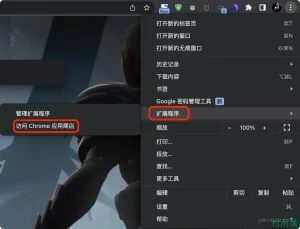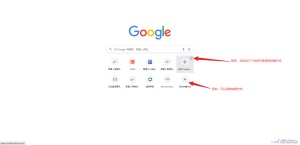如何离线安装Chrome?
离线安装Chrome需先在联网设备上下载官方离线安装包,并保存到U盘或其他存储设备。将安装包复制到目标电脑后双击运行,无需连接网络即可完成安装,适用于网络受限或批量部署场景。
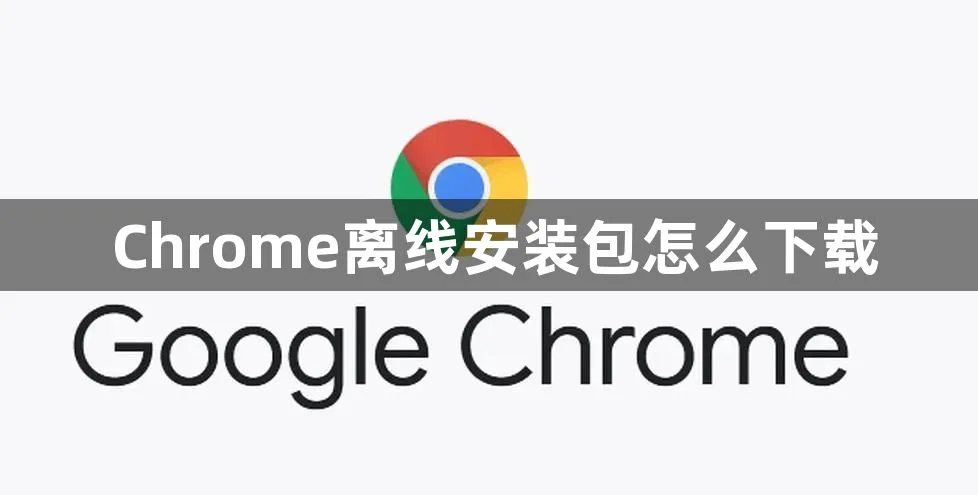
获取Chrome离线安装包的方式
如何从Chrome官网找到离线版本
访问Chrome企业版下载页面: 打开Google Chrome官网后,页面底部或通过搜索关键词“Chrome 企业版”可进入专为IT管理员提供的下载页面,该页面提供标准离线安装包,适合个人和组织用户使用。
选择操作系统及架构版本: 在企业版下载页面中,用户可以选择适合Windows(32位或64位)、macOS(Intel或Apple芯片)等平台的安装文件,确保与设备系统匹配,避免安装失败。
下载“独立安装程序”: 页面通常提供“独立安装程序”或“批量部署安装包”的选项,前者即为可在无网络环境下运行的离线安装包,文件体积较大但不依赖网络,安装更稳定可靠。
区分在线安装器与离线安装器
在线安装器体积小依赖网络: Chrome官网下载页默认提供的安装包体积较小,仅为启动程序,运行后仍需联网下载主程序内容,安装速度受网络影响大,适合普通家庭用户。
离线安装包包含完整文件: 离线安装包体积通常在百兆以上,已包含Chrome所有核心组件,适用于无网络或多台设备重复安装场景,特别适合校园、企业及技术支持人员使用。
识别方式看文件名称和大小: 在线安装器通常命名为“ChromeSetup.exe”,而离线版可能标注“Standalone”或“Enterprise”,文件大小也明显更大,可据此快速判断下载版本类型。
选择适用于系统的安装文件
Windows和macOS系统的文件格式
Windows系统使用.exe格式文件: Chrome在Windows平台上的离线安装包通常为“.exe”格式,用户只需双击运行该可执行文件即可启动安装,操作简便,适用于所有主流Windows版本。
macOS系统采用.dmg磁盘映像文件: Mac用户下载的Chrome安装文件为“.dmg”格式,双击后会挂载为一个虚拟磁盘,需将Chrome图标拖动至“应用程序”文件夹,完成安装,符合苹果系统标准流程。
注意系统安全设置与权限提示: 在部分Windows系统中可能需要管理员权限,在macOS中首次安装第三方软件时需允许系统安装许可,确认操作后即可顺利完成安装流程。
根据设备架构选择对应版本
识别Windows系统位数进行匹配: Windows用户应根据自己的操作系统是32位还是64位来选择Chrome版本,64位系统应下载64位安装包,以获得更好的性能与稳定性。
确认Mac芯片类型选择正确版本: Mac用户需确认电脑为Intel芯片还是Apple Silicon(如M1、M2),两者对应不同的Chrome版本,错误选择可能导致程序无法运行或卡顿。
查看设备信息的方法很简单: Windows用户可在“设置”>“系统”>“关于”中查看系统类型,Mac用户点击左上角苹果图标进入“关于本机”即可查看芯片类型,确保安装包版本准确无误。
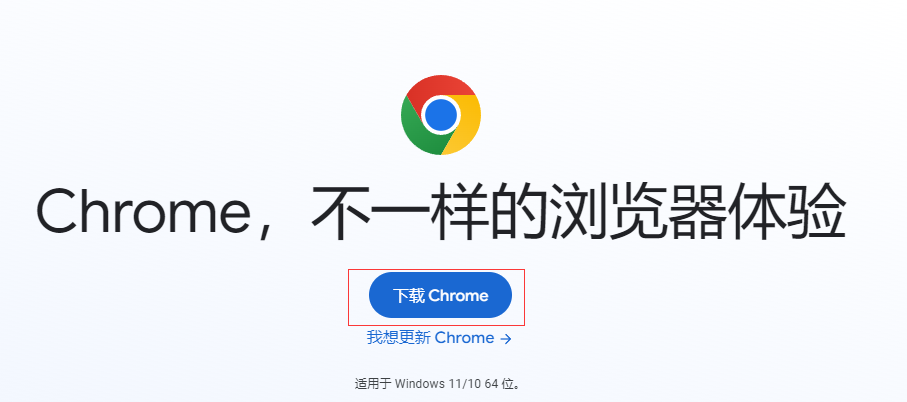
使用U盘传输安装文件到目标设备
如何安全复制安装包到U盘
选择正规来源的安装文件: 首先应从Google Chrome官网或企业版页面下载官方离线安装包,确保文件安全无病毒,避免将恶意软件传播到其他设备,保障数据和系统安全。
使用格式化良好的U盘进行传输: 为确保传输稳定性,建议使用容量不低于1GB、文件系统为FAT32或exFAT的U盘,避免因U盘格式不兼容或空间不足导致复制失败或文件损坏。
复制完成后安全弹出设备: 安装包复制到U盘后,应通过系统的“安全弹出硬件”功能卸载设备,避免因强制拔出导致文件未完全写入或U盘损坏,提高文件完整性和使用稳定性。
在无网络电脑中使用U盘安装
将U盘连接至目标电脑并打开目录: 在无网络环境下,将含有Chrome离线安装包的U盘插入电脑,打开资源管理器进入U盘目录,双击安装包即可开始安装流程,无需额外配置。
按系统提示完成安装步骤: Windows用户需确认系统权限提示,点击“是”后程序会自行解压并安装,macOS用户则需打开.dmg文件并拖动Chrome图标到“应用程序”文件夹中完成安装。
安装完成后安全移除U盘: 安装成功后可安全移除U盘,建议保留该离线安装包以备将来重装或在其他设备上重复使用,特别适合经常需要进行系统维护或设备配置的用户。
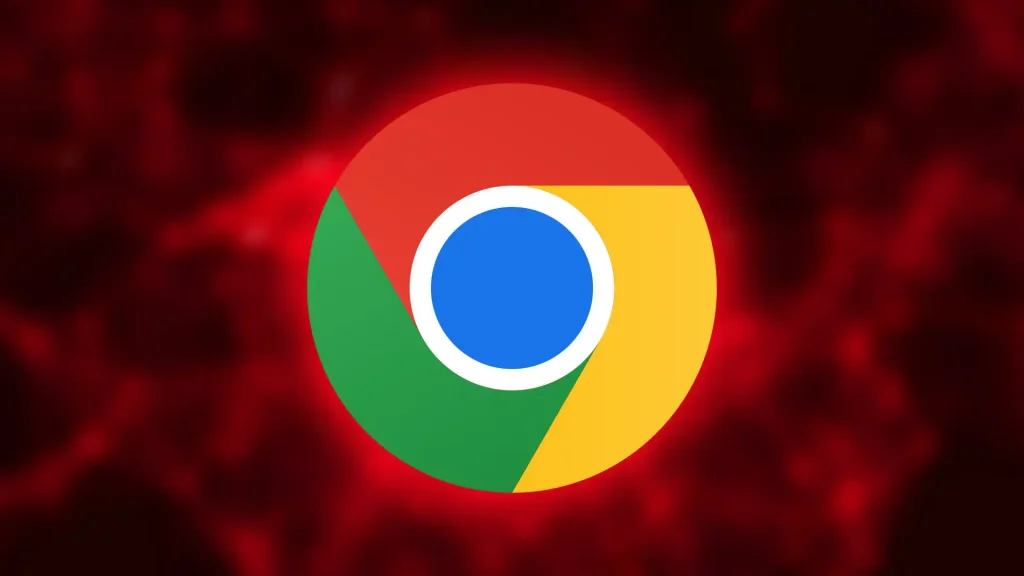
离线安装Chrome的适用人群
企业批量部署时的使用优势
提升部署效率节省人力资源: 企业在为多台计算机统一安装Chrome时,使用离线安装包可一次性复制至局域网或U盘,无需每台设备逐一下载,显著提高安装效率,尤其适用于IT集中管理场景。
避免因网络拥堵导致失败: 大型组织在高峰时段同时访问网络会影响下载速度,使用离线安装包能绕开这一问题,保证每台设备稳定安装,提升部署流程的可靠性与连贯性,减少网络负载。
配合脚本实现自动化安装: IT管理员可搭配脚本命令,将Chrome安装过程完全自动化,不仅节省操作时间,还能保持安装版本一致性,是企业信息化管理中的高效解决方案,便于维护升级。
网络受限用户的首选安装方式
适用于无法连接外网的场景: 在无网络或禁止访问Google服务的环境中,离线安装包提供了一种可行的浏览器安装方式,用户无需联网即可正常完成Chrome的部署与使用,解决下载障碍问题。
应对远程地区网络条件不足: 偏远地区或临时工作站点网络资源有限,使用离线安装文件可通过U盘传输实现本地安装,确保工具软件及时部署不受外部环境影响,保障工作连续性。
减少反复下载带来的资源浪费: 对于使用次数较多的用户来说,离线安装包可以多次复用,无需重复下载,有效节省流量和时间,是个人用户、小型团队或技术支持人员的理想选择。

离线安装包的版本更新建议
如何定期获取最新版离线安装包
关注Chrome官网的版本更新信息: Google官方会定期更新Chrome版本,包括安全补丁和功能改进,用户可定期访问Chrome企业版下载页面,获取最新离线安装包,确保浏览器始终保持最新状态。
设置周期性下载计划: 建议每月检查一次是否有新版发布,特别是对于企业和IT管理员,可以制定周期性维护流程,定期下载最新版离线安装包,以便随时更新多台设备上的浏览器。
使用第三方版本跟踪工具辅助监控: 有些开发者工具或企业管理平台提供Chrome版本更新提醒服务,管理员可通过这些工具监控更新并及时下载,有效提升管理效率和版本控制能力。
保留旧版安装包的风险与应对方法
旧版可能存在安全漏洞问题: 早期版本的Chrome可能未包含最新的安全补丁,若长期使用未更新的安装包,可能会使系统暴露在漏洞风险中,增加被攻击的可能性。
安装后无法访问新功能: 老版本安装包不支持近期新增功能,影响使用体验,尤其是在需要最新网页技术支持或插件兼容时,版本过旧可能导致浏览器运行异常或不兼容。
建议定期清理过时安装包: 用户应建立版本归档机制,每次下载新版时标注日期和版本号,保留一至两个可用旧版作备份,及时删除过期文件,减少系统空间浪费并降低管理难度。